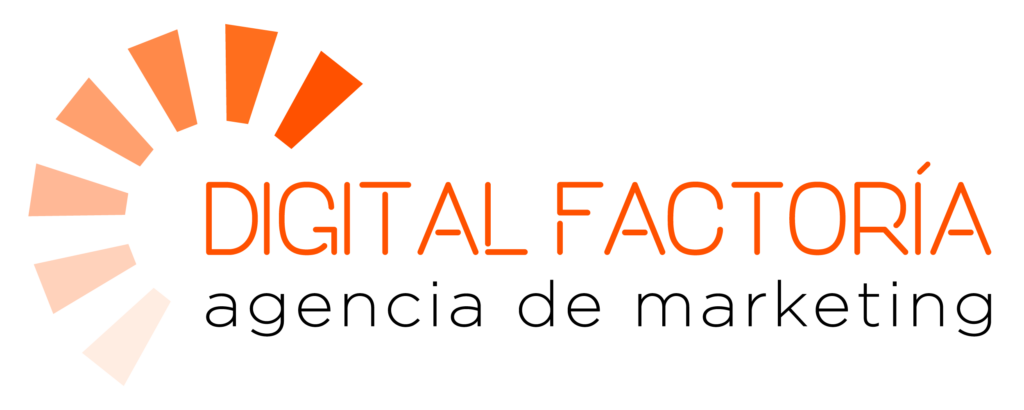WooCommerce no es simplemente un plugin; es una solución integral de eCommerce que transforma un sitio web basado en WordPress en una tienda en línea plenamente funcional. Su belleza radica en su adaptabilidad.
Mientras que otras plataformas de comercio electrónico requieren que adaptes tu sitio a ellas, WooCommerce se integra perfectamente con WordPress, permitiendo que añadas capacidades de venta sin alterar la esencia o diseño de tu sitio web.
En otras palabras, amplías las funcionalidades de tu página existente, sin la necesidad de comenzar desde cero.
Índice
Toggle¿Qué es WooCommerce?
WooCommerce no es simplemente un plugin; es una solución integral de eCommerce que transforma un sitio web basado en WordPress en una tienda en línea plenamente funcional. Su belleza radica en su adaptabilidad. Mientras que otras plataformas de comercio electrónico requieren que adaptes tu sitio a ellas, WooCommerce se integra perfectamente con WordPress, permitiendo que añadas capacidades de venta sin alterar la esencia o diseño de tu sitio web. En otras palabras, amplías las funcionalidades de tu página existente, sin la necesidad de comenzar desde cero.
Principales Características de WooCommerce
Personalización
En el corazón de WooCommerce se encuentra la flexibilidad. No estás restringido a un diseño o estilo específico. Dependiendo de tu marca, audiencia y productos, puedes personalizar la apariencia y funcionalidad de tu tienda. Hay miles de temas y extensiones, tanto gratuitas como de pago, diseñadas específicamente para WooCommerce, que te permiten adaptar y ampliar tu tienda de la manera que desees.
Gestión de Productos
WooCommerce entiende que no todos los productos son iguales. Ya sea que estés vendiendo una camiseta con diferentes tallas y colores, un curso en línea o una suscripción a una revista, WooCommerce te permite agregar y categorizar productos con facilidad. Además, con opciones como atributos, variaciones y etiquetas, puedes presentar tus productos de una manera que sea tanto atractiva para el cliente como fácil de gestionar para ti.
Pasarelas de Pago
La seguridad y la variedad en las transacciones son cruciales en el comercio electrónico. WooCommerce viene equipado con algunas de las pasarelas de pago más populares, como PayPal y Stripe. Sin embargo, si tu mercado objetivo se encuentra en una región que prefiere métodos de pago locales o específicos, WooCommerce ofrece una amplia variedad de extensiones que te permiten integrar esas soluciones con facilidad.
Análisis y Reportes
Conocer a tus clientes y entender su comportamiento es clave para el éxito. WooCommerce ofrece herramientas de análisis y reportes que te proporcionan insights valiosos sobre tus ventas, tendencias, comportamiento del cliente y mucho más. Estos datos, presentados en gráficos claros y comprensibles, te permiten adaptarte, evolucionar y tomar decisiones informadas que impulsan el crecimiento de tu negocio.
Configuración Inicial de WooCommerce
Configurar tu tienda online con WooCommerce es un proceso sencillo y directo. Aunque intuitivo, es esencial seguir los pasos correctos para asegurar que tu tienda opere sin problemas desde el inicio. A continuación, te guiaré a través de las fases esenciales de la configuración inicial de WooCommerce.
Instalación del Plugin
Acceder al Panel de WordPress:
- Inicia sesión en tu sitio WordPress. Una vez dentro, dirígete al panel de administración ubicado en el lado izquierdo de tu pantalla.
Navegación hasta la sección «Plugins»:
- Aquí encontrarás una lista de todos los plugins que tienes instalados. En la parte superior, verás un botón que dice «Añadir Nuevo». Haz clic en él.
Buscar WooCommerce:
- Utiliza la barra de búsqueda en la parte superior derecha y escribe «WooCommerce». Asegúrate de seleccionar el plugin oficial desarrollado por «Automattic» para garantizar la autenticidad y seguridad.
Instalación y Activación:
- Una vez localizado, verás un botón que dice «Instalar Ahora». Haz clic en él. El proceso de instalación puede tomar unos minutos. Una vez completado, el botón cambiará a «Activar». Haz clic en «Activar» para que WooCommerce esté listo para usar en tu sitio.
Asistente de Configuración de WooCommerce
WooCommerce hace que el proceso inicial sea amigable incluso para aquellos que no son expertos en tecnología.
Detalles de la Tienda:
- Aquí deberás proporcionar información esencial como la dirección de tu tienda, la moneda en la que realizarás transacciones, y qué tipo de productos venderás (físicos, digitales o ambos).
Pasarelas de Pago:
- Decide cómo quieres recibir pagos. WooCommerce te ofrece opciones populares como PayPal y Stripe, pero también puedes optar por métodos tradicionales como transferencia bancaria o cheque.
Configuración de Envío:
- Dependiendo de los productos que vendas, deberás definir zonas de envío y tarifas. Si vendes productos físicos, establece las dimensiones y pesos estándar. Si ofreces envío gratuito o recogida local, también puedes configurarlo aquí.
Recomendaciones Adicionales:
- Basado en tus respuestas, WooCommerce podría sugerirte temas específicos o plugins adicionales que podrían ser beneficiosos para tu tienda. Estas recomendaciones son opcionales pero pueden añadir funcionalidades valiosas.
Añadir tus Primeros Productos
El corazón de tu tienda son tus productos. Aquí te mostraré cómo añadirlos:
Navegación a Productos:
- En el panel de WordPress, haz clic en «Productos» y luego selecciona «Añadir Nuevo».
Detalles del Producto:
- Proporciona un título atractivo, una descripción detallada y añade imágenes de alta calidad. La primera imagen será la principal, así que elige con cuidado.
Configuración de Precio:
- Establece el precio de tu producto. Si hay una oferta, puedes añadir un precio rebajado.
Tipo de Producto:
- Dependiendo de lo que vendas, selecciona si es un producto físico, digital o variable (por ejemplo, una camiseta que viene en diferentes tallas y colores). Cada tipo tiene opciones específicas que deberás completar.
Publicación:
- Una vez que estés satisfecho con todos los detalles, haz clic en «Publicar». Repite este proceso para cada producto que desees añadir a tu tienda.
Convertir tu WordPress en una tienda en línea nunca ha sido tan sencillo gracias a WooCommerce. Con una integración perfecta, una amplia variedad de opciones y una configuración intuitiva, puedes comenzar a vender tus productos o servicios en línea en poco tiempo. Ya sea que estés iniciando un nuevo negocio o buscando ampliar tu presencia en línea, WooCommerce es la solución ideal para tus necesidades de eCommerce.